Ps是一款优秀的图像处理和绘画软件,其强大的工具库可以对图像进行各种操作。颜色填充是ps软件最常见的操作。这一期跟大家分享一下ps填不了色怎么办?ps填充颜色只有灰黑怎么办?以下是细节。
一、ps填充不了颜色怎么办?
(1)解锁图层
很多朋友在ps软件里都不会填色。不是台阶,是层锁了。我们都知道被锁定的图层是不可编辑的。选择要上色的图层,可以看到图层后面有一个“锁”图标。单击图层顶部“锁定”选项旁边的方格子将其解锁。
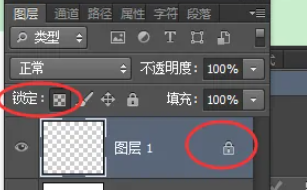
图层解锁后,在画布中画出要上色的区域,选择自己喜欢的颜色,点击“Alt Delete”快捷键填充颜色。
(2)选择与背景色不同的填充颜色
如果背景颜色是白色,并且您填充的颜色是白色,那么画布中将不会出现新的颜色。我们只需要改变背景色或填充色,把它们之间的色差拉开。
二、ps填充颜色只有灰色和黑色怎么办?
(1)原因分析
使用ps软件填充颜色时只出现“灰色”和“黑色”,因为勾选了“灰度”模式。不管你怎么换颜色,你填的颜色都是灰色的。
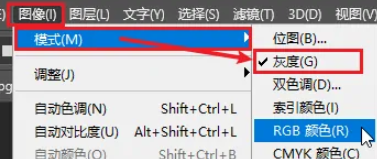
(2)解决方法
在菜单栏中点击“图像”选项,在弹出的下拉框中点击“模式”选项,然后在扩展栏中勾选“RGB颜色”选项,就可以填充颜色了。
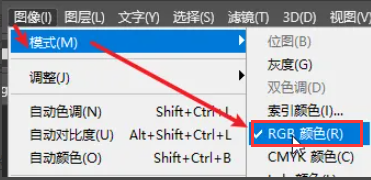
ps填不了上面古风插画网编辑分享的颜色怎么办?ps填充颜色只有灰黑怎么办?“相关内容。希望以上内容能对各位朋友有所帮助。下次见~











































